- Ponuka Štart je jednou z najužitočnejších súčastí systému Windows 10, pretože nám umožňuje rýchly prístup k nainštalovaným aplikáciám a nastaveniam.
- Ak ponuka Štart nefunguje, najskôr by ste sa mali skryť Cortana a zakážte Internet Explorer. V článku sú preskúmané ďalšie riešenia.
- Od ponuky Štart je to jedna z najbežnejších položiek, s ktorou každý deň interagujeme, venujeme sa jej Sekcia ponuky Štart je k dispozícii pre opravy a ďalšie tipy.
- Pozrite sa na Centrum chýb systému Windows 10 za úžasné články o ďalších problémoch týkajúcich sa najnovšieho operačného systému Microsoft.

- Stiahnite si Restoro PC Repair Tool dodávaný s patentovanými technológiami (patent k dispozícii tu).
- Kliknite Spustite skenovanie nájsť problémy so systémom Windows, ktoré by mohli spôsobovať problémy s počítačom.
- Kliknite Opraviť všetko opraviť problémy ovplyvňujúce bezpečnosť a výkon vášho počítača
- Restoro bol stiahnutý používateľom 0 čitateľov tento mesiac.
Riešenie 3 - Dočasné skrytie Cortany na paneli úloh
Len málo používateľov uviedlo, že sa to skrýva Cortana ikona na paneli úloh tento problém opravuje. Ak chcete Cortanu skryť, musíte urobiť nasledovné:
- Kliknite pravým tlačidlom myši na ikonu Hlavný panel a vyber si Cortana> Skryté.
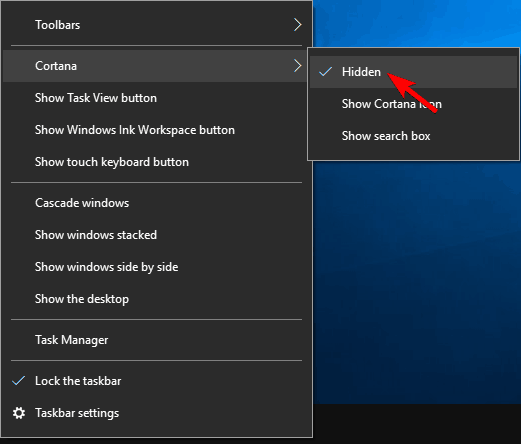
- Teraz znova kliknite pravým tlačidlom na hlavný panel a vyberte možnosť Cortana> Zobraziť ikonu vyhľadávania.
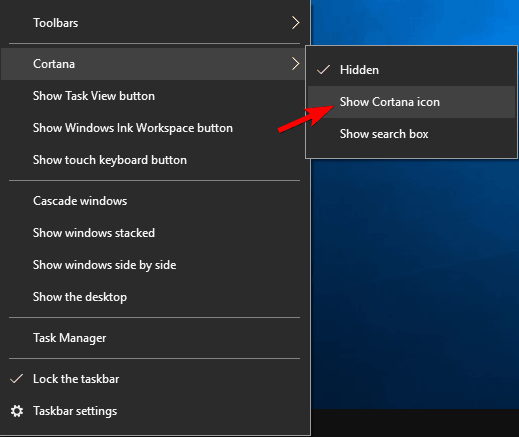
- Reštart počítači a skontrolujte, či je problém vyriešený.
Váš hlavný panel nefunguje? Prezrite si tohto podrobného sprievodcu a vráťte veci do normálu.
Riešenie 4 - Prepnite na iný účet správcu a odstráňte adresár TileDataLayer
Používatelia to oznámili Kritická chyba - ponuka Štart nefunguje správa sa začala objavovať po pripojení ich účtu Microsoft k miestnemu účtu.
Ak máte tento problém, odporúčame vám prepnúť na iný účet správcu a odstrániť ho TileDataLayer adresár. Ak nemáte ďalší účet správcu, môžete si ho vytvoriť podľa týchto pokynov:
- Stlačte Ctrl + Shift + Esc na otvorenie Správca úloh.
- Kedy Správca úloh otvorí, kliknite na Súbor> Spustiť novú úlohu.
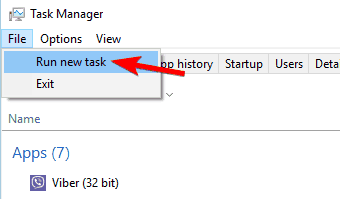
- Typ cmd, skontrolovať Vytvorte túto úlohu s oprávneniami správcu a kliknite Ok.
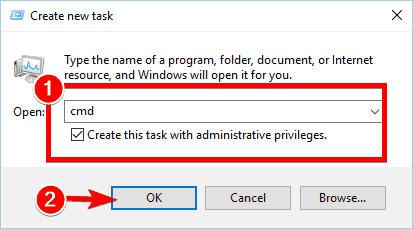
- Kedy Príkazový riadok začne, zadajte nasledujúce a stlačte Zadajte spustiť:
-
čistý užívateľ / pridať admin1 heslo1
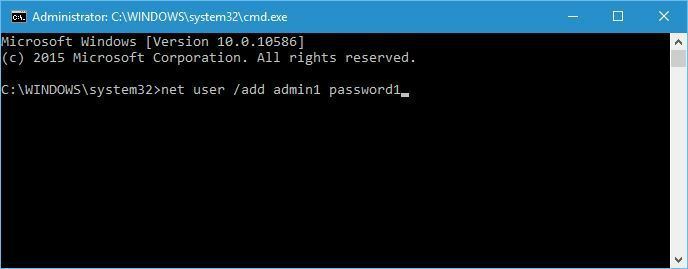
-
čistý užívateľ / pridať admin1 heslo1
- Týmto sa vytvorí nový používateľský účet s názvom admin1 s heslom heslo1. Pre používateľské meno alebo heslo môžete použiť akékoľvek iné hodnoty.
- Teraz musíte obrátiť novo pridaného používateľa, v našom príklade admin1, na správcu zadaním nasledujúcich údajov:
- net localgroup administrátori admin1 / pridať
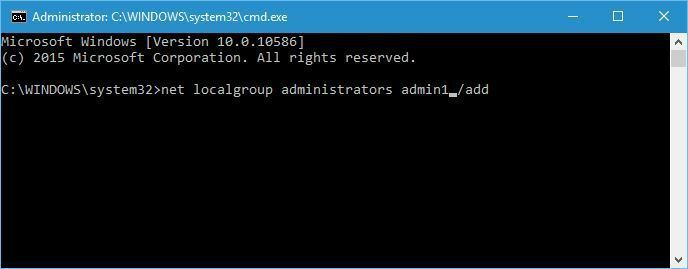
- net localgroup administrátori admin1 / pridať
- Zavrieť Príkazový riadok, Odhlásiť Sa aktuálneho účtu a prejdite na novovytvorený admin1 účet. Použite heslo1 prihlásiť sa.
- Stlačte Windows Key + R a vstúpte % localappdata%. Kliknite Ok alebo stlačte Zadajte.
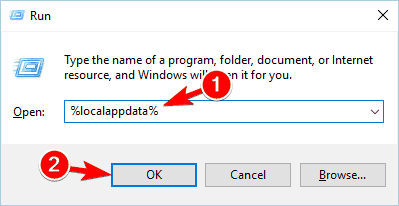
- Vyhľadať TileDataLayer priečinok a vymazať to.
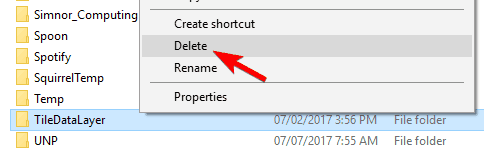
- Odhlásiť Sa účtu admin1 a prepnite späť na svoj bežný účet.
Dúfajme, že teraz by malo všetko fungovať. Používatelia uviedli, že po použití tejto metódy boli ich dlaždice odstránené z ponuky Štart, čo je však len malý problém. Ak sa problém vyrieši, môžete odstrániť účet správcu admin1.
Ak máte problémy s prístupom k príkazovému riadku ako správca, urobte to radšej pozrite sa bližšie na túto príručku.
Riešenie 5 - Ukončite proces miestneho bezpečnostného úradu
S cieľom opraviť Kritická chyba - ponuka Štart nefunguje, odporúča sa ukončiť proces Local Security Authority Process pomocou Správcu úloh. Postupujte takto:
- Otvorené Správca úloh stlačením Ctrl + Shift + Esc.
- Kedy Správca úloh otvára, choď na Procesy kartu a vyhľadajte Proces miestneho bezpečnostného úradu. Kliknite pravým tlačidlom myši to a vyber si Ukončiť úlohu.
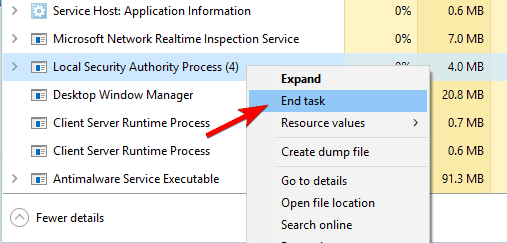
- Zavrieť Správca úloh a reštart tvoj počitač. Po reštartovaní počítača skontrolujte, či je problém vyriešený.
Poznámka redakcie: Tento článok pokračuje ďalšia strana. Potrebujete ďalších sprievodcov? Navštívte našu dedikovanú Centrum chýb systému Windows 10.
často kladené otázky
Ak chcete presunúť panel úloh späť na pôvodné miesto, kliknite pravým tlačidlom myši na prázdnu oblasť na paneli úloh a vyberte Vlastnosti. Hľadať Umiestnenie na paneli úloh na obrazovke a z rozbaľovacej ponuky vyberte Dole. Uložte zmeny a ponuka Štart je späť na pôvodné hodnoty.
Ak je ponuka Štart zamrznutá, obvyklým trikom je reštartovanie Prieskumníka Windows. Otvorte ich stlačením klávesov Ctrl + Shift + Esc Správca úloha kliknite pravým tlačidlom myši na Prieskumník Windows zo zoznamu a vyberte Reštart.
Ponuka Štart prestáva fungovať preto, lebo zvyčajne existuje uviaznutý proces, ktorý nedokončil akciu z dôvodu ďalších chýb. Chyby môžu súvisieť s čímkoľvek, čo sa zobrazuje v ponuke Štart, alebo s programom Cortana alebo Windows Explorer. Väčšinou ide o dočasný problém.


